GIMP 简单指南:如何使背景透明
GIMP是GNU Image Manipulation Program的缩写,是一款免费的开源图像修饰软件。 它是免费的,体积小巧,并且具有类似于我们在Photoshop中看到的各种常用功能。 因此,难怪很多人用它作为 Photoshop 的替代品。 如果您需要经常处理照片,我们建议您了解这个方便的程序,这就是此页面的用途。
在此页面上,我们将向您介绍 GIMP 的一个用途:如何使用 GIMP 的不同工具使背景透明。我们还将推荐一个 免费背景去除剂 轻松使图像背景透明。下次您想要透明徽标、需要产品图像或想要创建复合图像时,本指南将有所帮助。我们开始吧。
第 1 部分:在 GIMP 中删除背景的工具
GIMP 中有多种方法可以使背景透明。 您选择的方法取决于照片背景的类型。 在这里,我们将讨论 GIMP 中使图像透明的 3 种方法,每种方法针对不同类型的背景而定制。 阅读完本部分后,您可以从任何图像中删除背景。
在开始编辑图像之前,应执行一些初步步骤。 点击 文件 > 可选 打开您设备上的照片。 右键单击右下角的图像层,然后点击 添加Alpha通道。 完成这些步骤后,一旦从图像中删除背景,背景就会变得透明。
然后,我们可以继续阅读如何在 GIMP 中删除背景。 开始了。
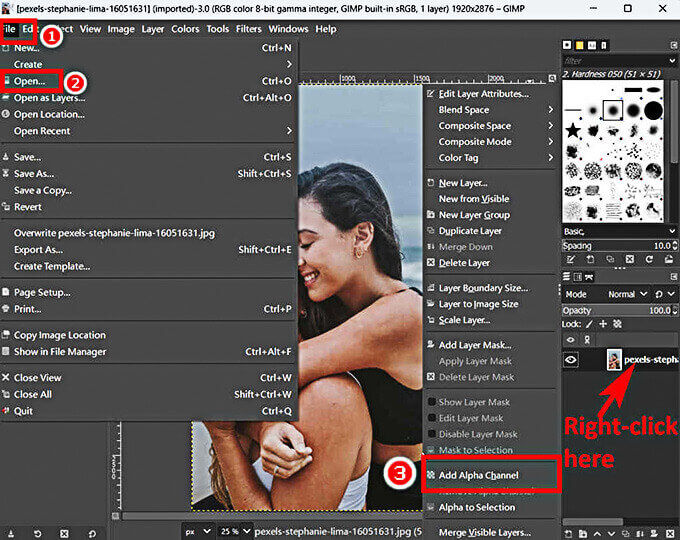
1.模糊选择——删除简单的纯色背景
这是 GIMP 中删除图像背景最快的方法。 只需轻轻一按,它就会根据颜色相似度自动选择连续区域。 因此,如果您的图像具有纯色背景,此工具是在 GIMP 中使颜色透明的最佳方法。 然而,它无法应对多种颜色的复杂背景。 下面解释了这些步骤。
- 步骤 1。 选择模糊选择工具 工具 > 选择工具 > 模糊选择.
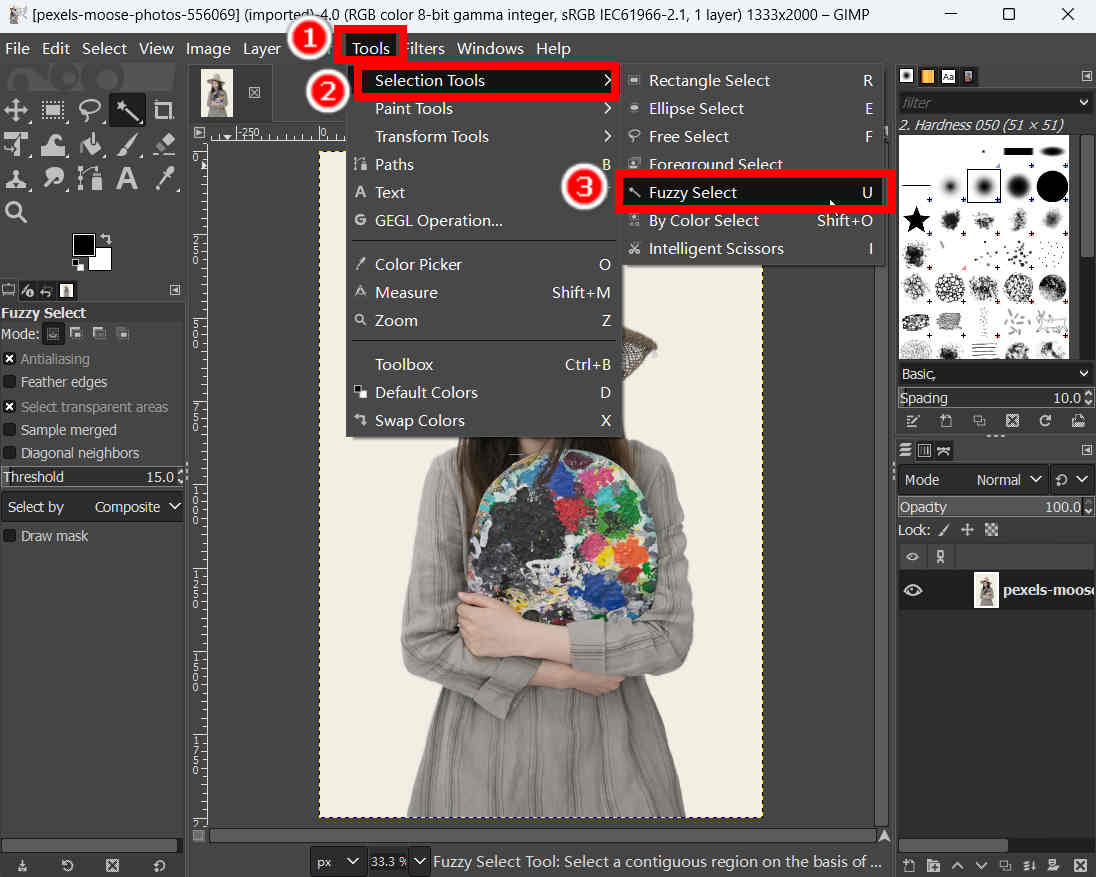
- 步骤 2。 通过单击选择背景。
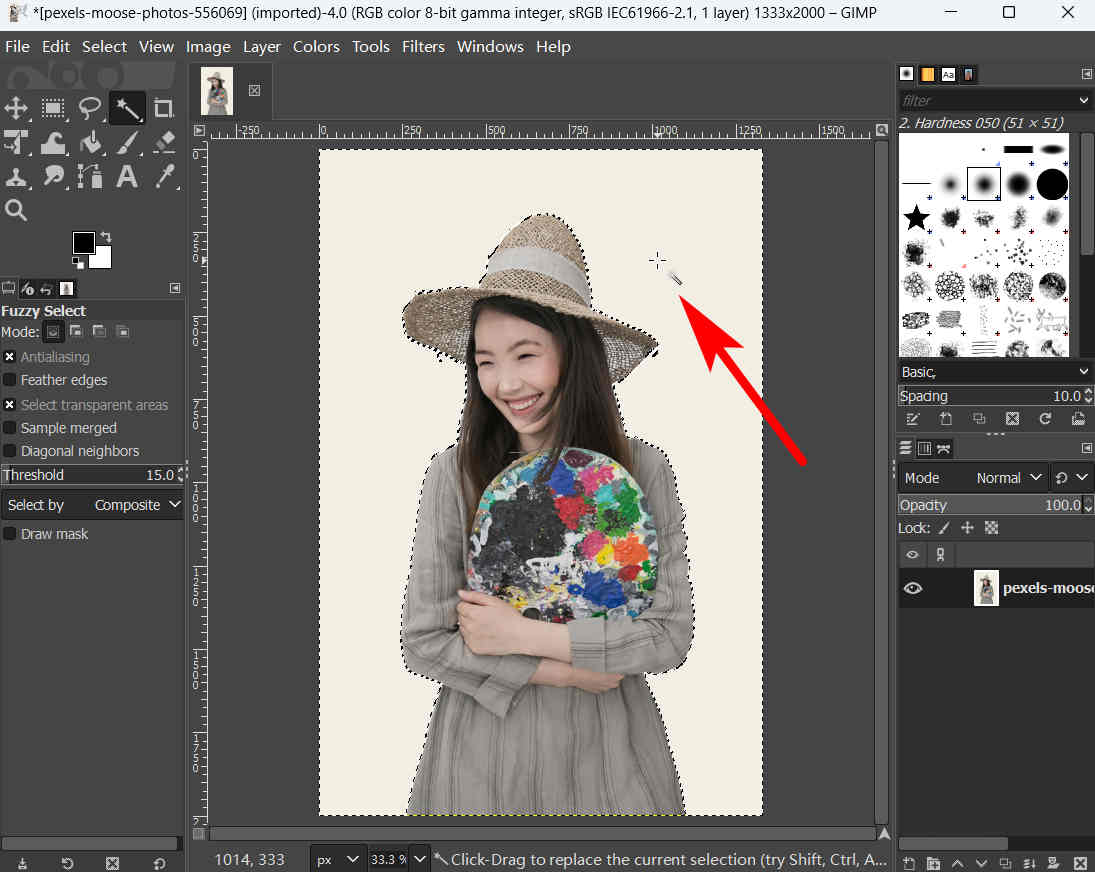
- 步骤 3。 现在,按 删除 键让 GIMP 为您删除背景。 或者,您可以单击 编辑 > 清除 做同样的事。
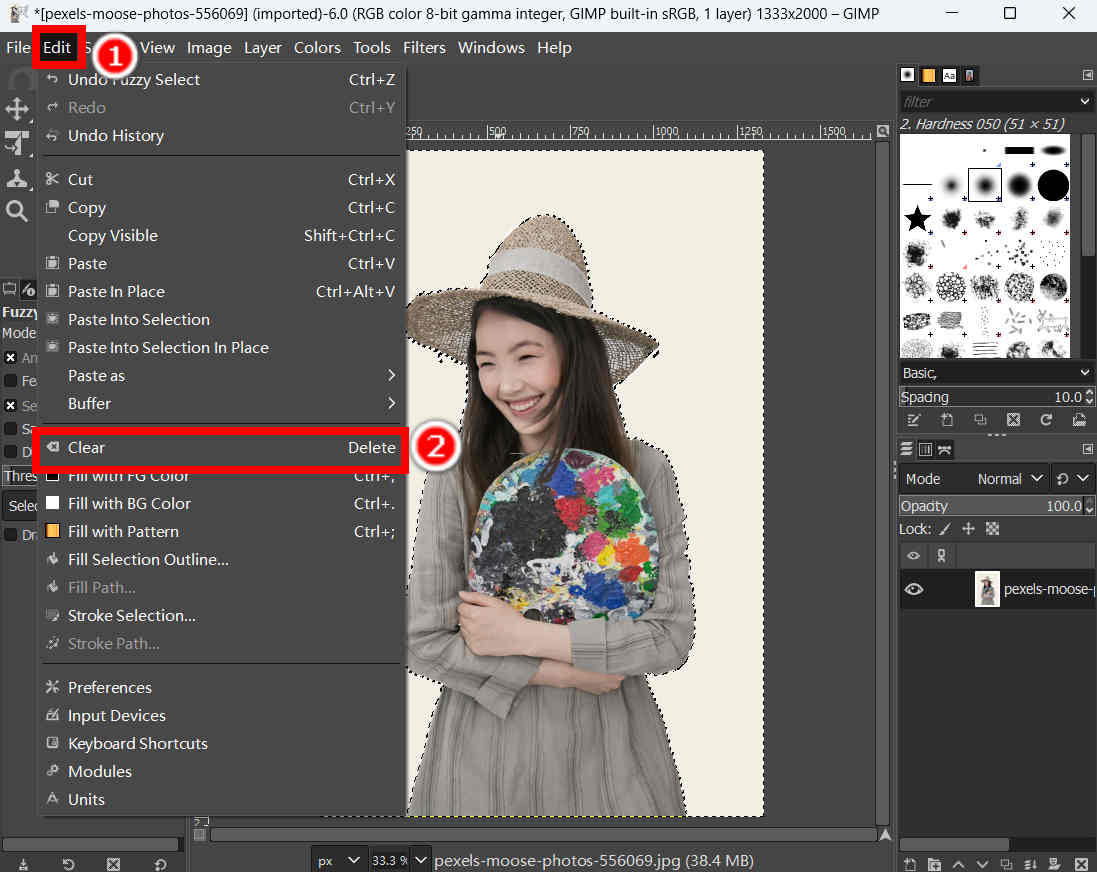
- 步骤 4。 最后,点击 文件 >导出为 以支持透明度的格式(例如 PNG)导出结果。
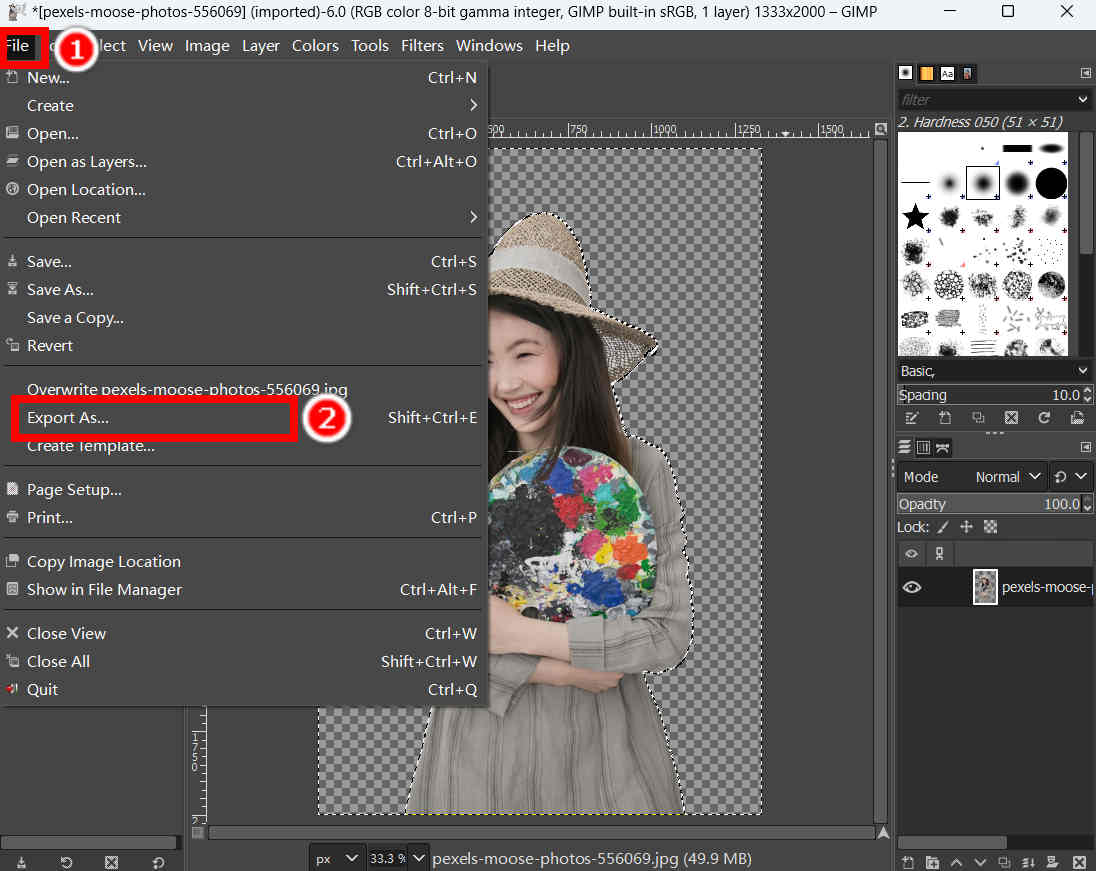
2.路径工具——手动精确选择背景
路径工具允许您使用精确点手动选择前景主题。 在主题周围放置点,GIMP 会将这些点与线连接起来,形成主题的轮廓。 这种方法会花费较长的时间和较多的精力,但它是最精确的 GIMP 背景去除方法之一。 继续阅读以了解如何删除 GIMP 中的背景。
- 步骤 1。 查找路径工具 工具 > 路径。
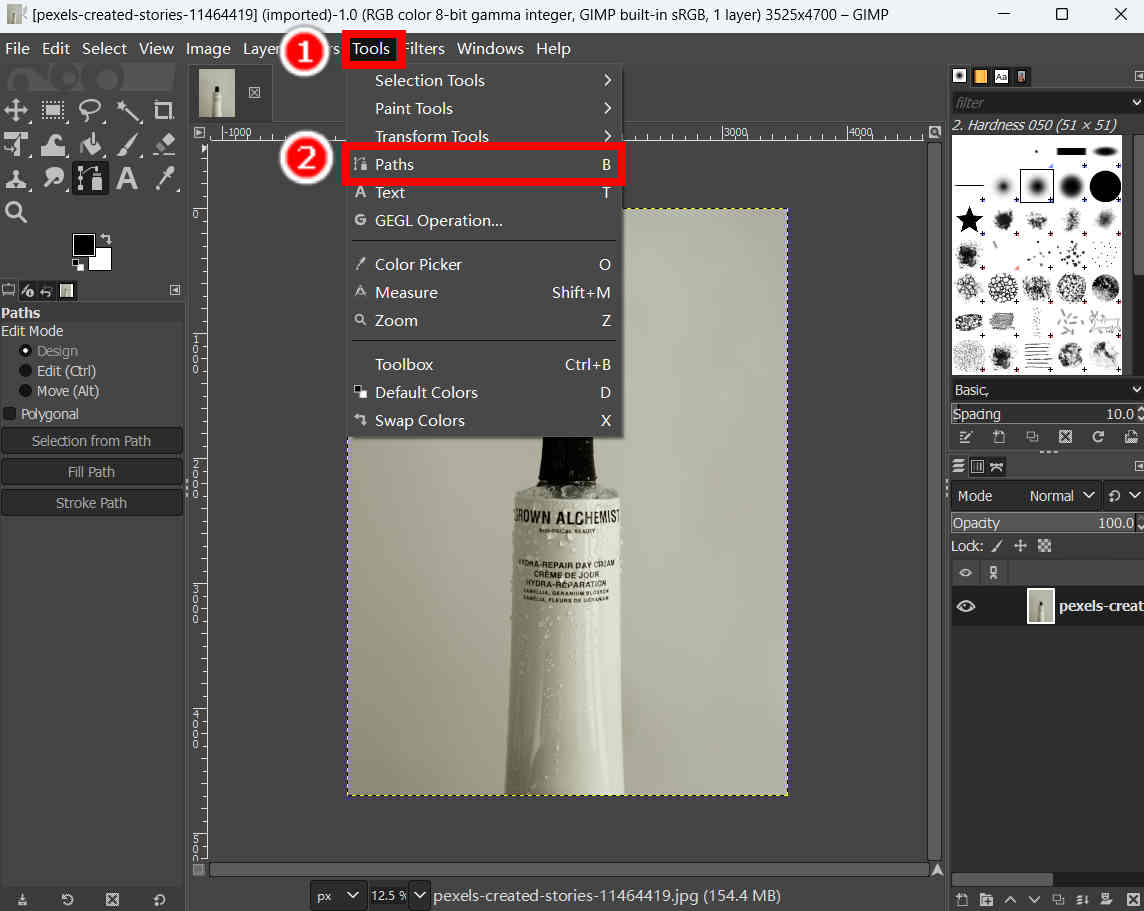
- 步骤 2。 单击以添加起点,然后在主题周围放置点。 您输入的分数越多,选择就越精确。 完成后,按 输入 键确认选择。

- 步骤 3。 现在,您必须右键单击图像并点击 选择 > 反转 反转选择。 因此,您选择背景区域。
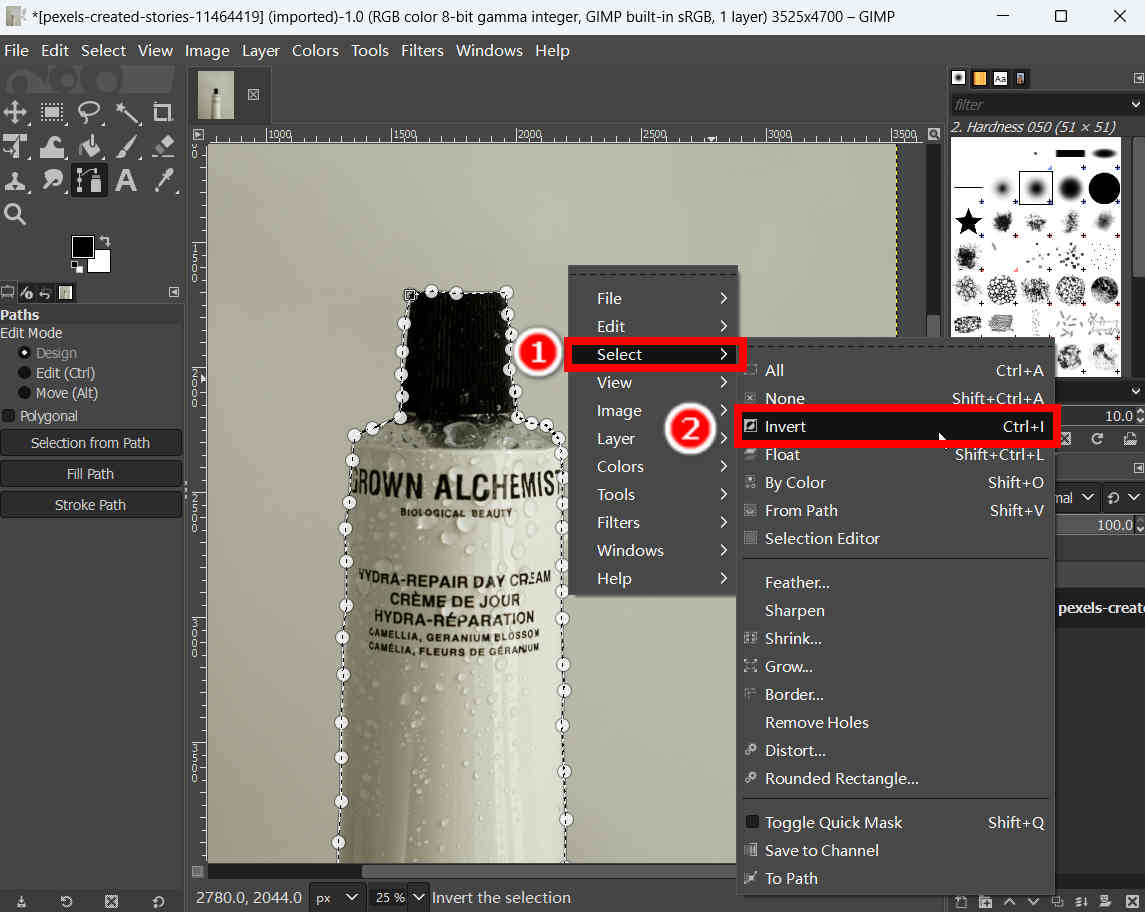
- 步骤 4。 最后,按下 删除 键删除 GIMP 中的背景。 或者,您也可以点击 编辑 > 清除。 然后,将结果保存为 PNG 格式。
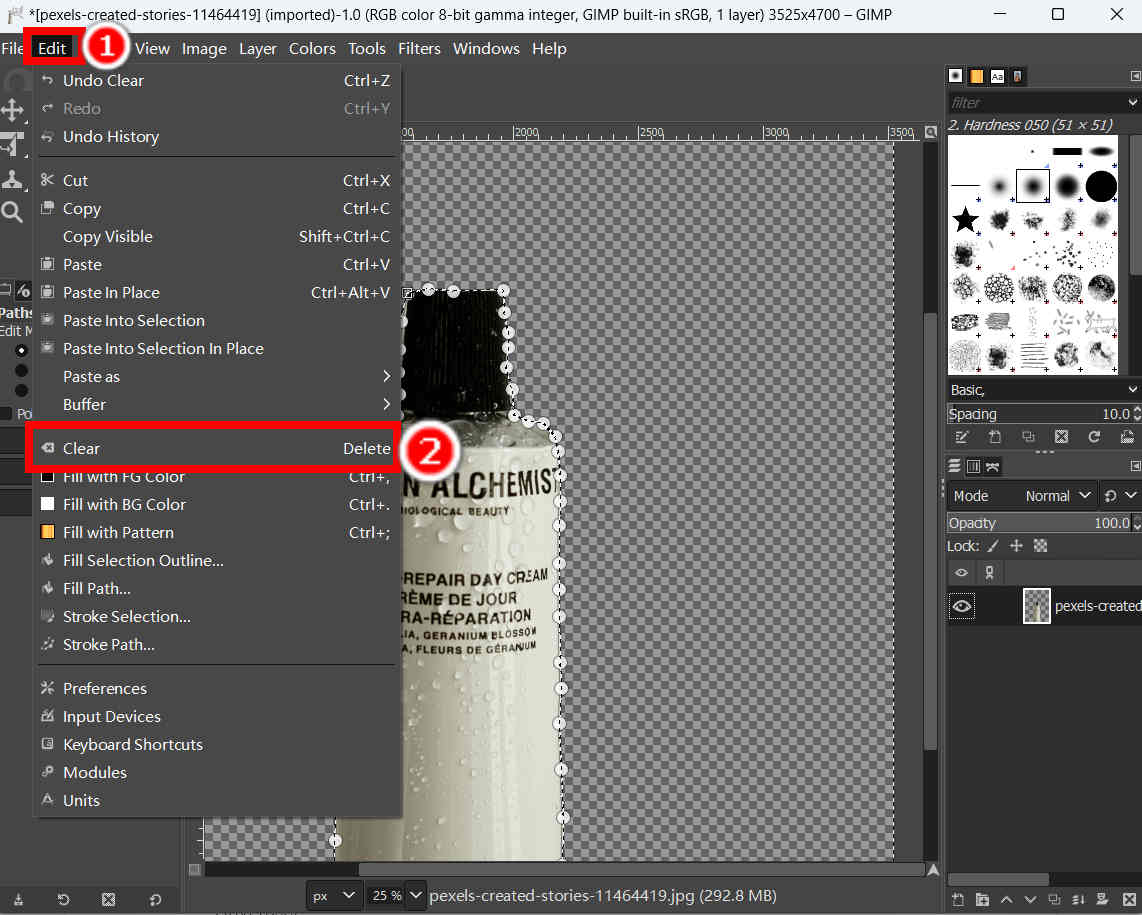
3. 橡皮擦工具——最简单的方法,但不是最有效的
橡皮擦工具是一个简单而直观的工具,用于删除 GIMP 中的背景,即使是技术娴熟的人也可以处理它。 想象一下如何使用橡皮擦清除纸上的标记,并且可以以相同的方式使用橡皮擦工具删除背景。 以下步骤向您展示了在 GIMP 中使用这个简单工具使颜色透明的步骤。
- 步骤 1。 击中 工具 > 油漆工具 > 数据擦除.
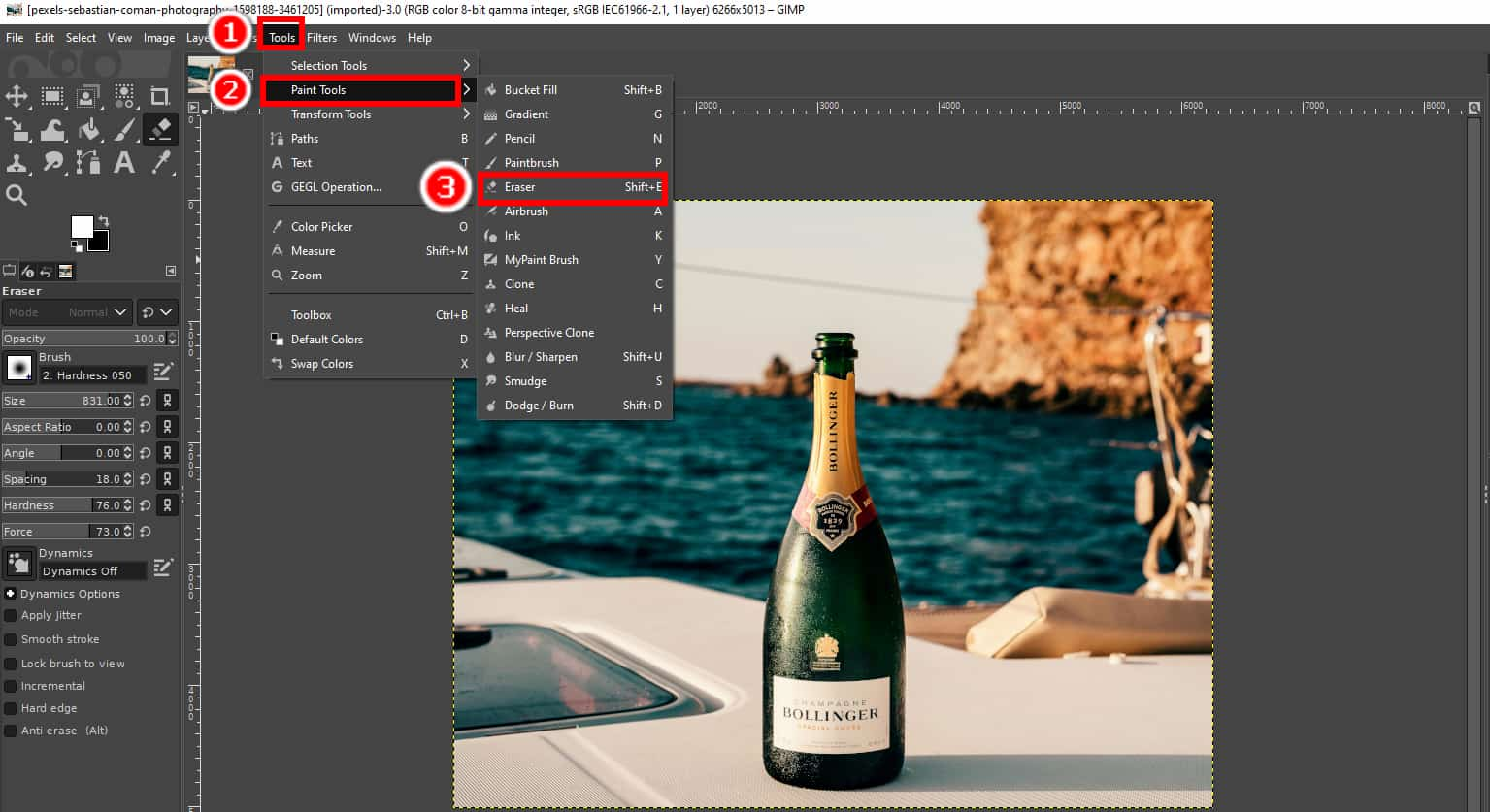
- 步骤 2。 将橡皮擦拖过背景区域以使图像在 GIMP 中透明。 完成所有操作后,将结果保存在计算机上。
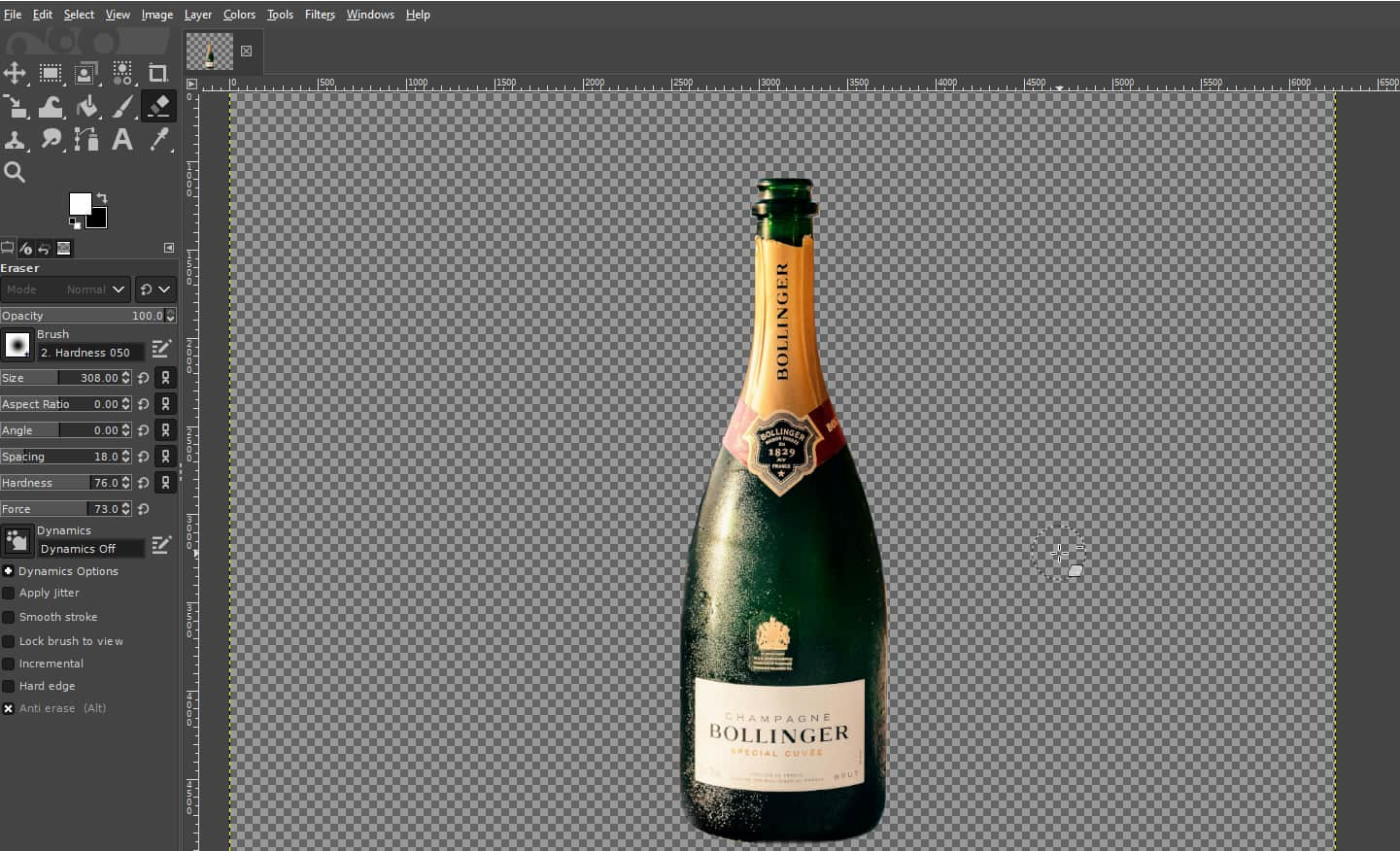
第 2 部分。AI 背景去除器 – 快速准确
如果您不想在背景去除上花费太多时间和精力,这里有一个在线透明背景去除器,可以让您免于在背景去除中手动选取像素。
AnyEraser 透明背景创建器 是一种快速有效的背景去除剂。 搭载智能AI算法,精准区分背景与前景,秒级自动去除背景透明。 阅读以下内容后,您可以了解如何在AnyEraser中使图像背景透明。
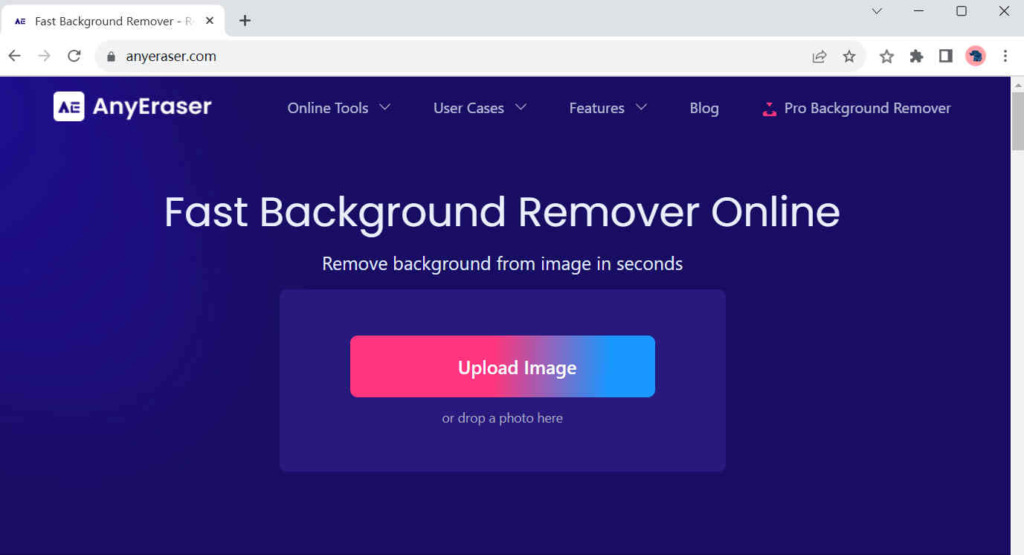
- 步骤 1。 访问 任何橡皮擦,并击中 上传图片 将图像导入您的设备上。 或者,您可以直接将图像文件拖放到此区域。
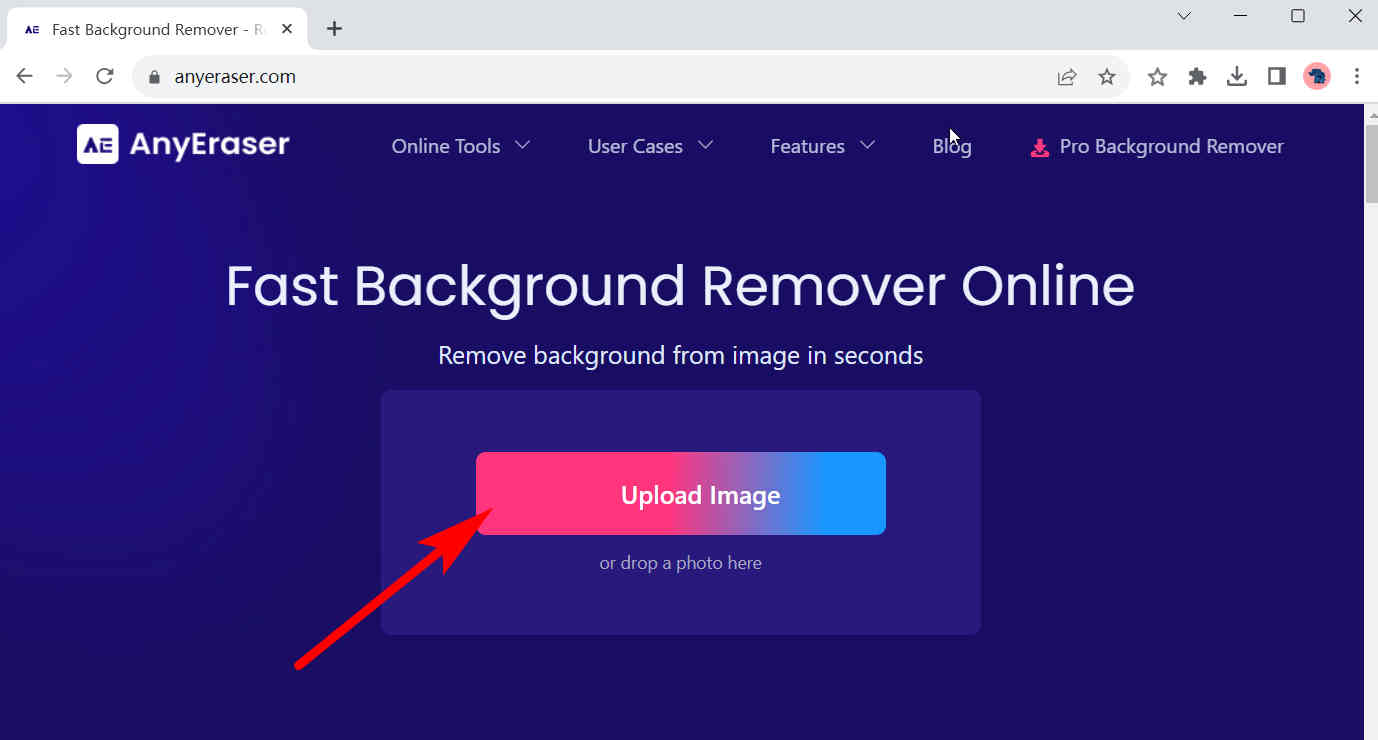
- 步骤 2。 等待几秒钟,你会看到原来的背景变成透明的。 然后,单击 下载 保存结果。
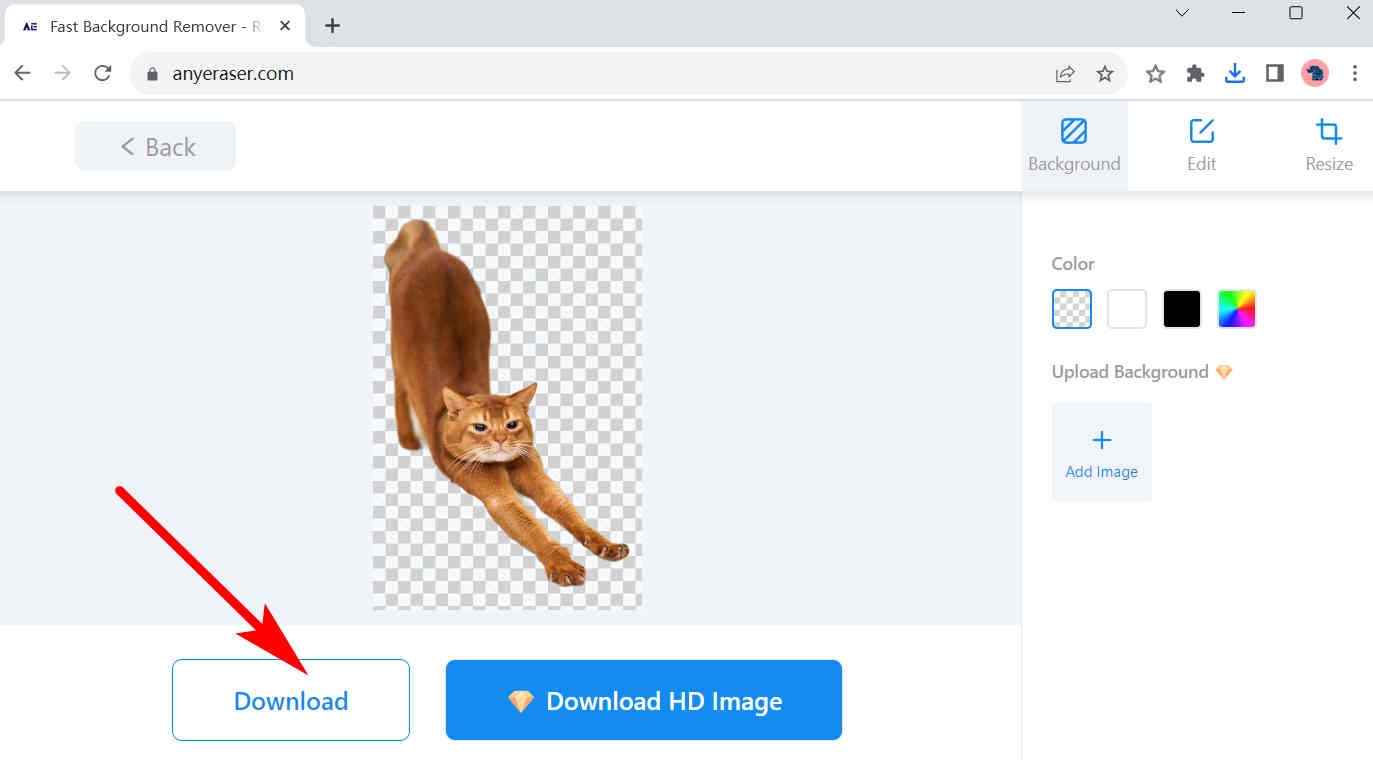
总结
如今,透明背景的图像在标志设计、产品展示和拼贴等视觉创作中得到了广泛的应用。这就是为什么我们写此页面来教您使用 GIMP:如何在这个有用的程序中使背景透明,并告诉您您关于方便的在线背景去除剂, AnyEraser 透明背景制作器,这可以节省您大量的时间和精力。
希望您在此页面上学到一些有用的东西。
常见问题与应对策略
1. GIMP 中可以使图像透明吗?
绝对可以。 1. 在 GIMP 上打开图像,右键单击图像图层,然后选择 添加Alpha通道.2。 击中 工具, 油漆工具, 数据擦除 使用橡皮擦工具清除该图像中不需要的区域。
2. 如何让图片背景透明?
AnyEraser 透明照片制作工具 将是您不错的选择。 在浏览器上访问 AnyEraser,点击 上传图片 导入图片,几秒后就会出来一张透明背景的图片。 然后,击中 下载 保存结果。


